腾讯会议APP作为一款便捷高效的在线会议工具,受到了广大用户的热烈欢迎,在使用腾讯会议进行会议录音时,有些用户可能遇到了导出录制的音频文件的困惑。近期有关苹果手机如何录音以及如何导出录制的音频文件的问题频繁出现。为了帮助大家更好地解决这一问题,本文将详细介绍苹果手机腾讯会议录音的方法,并提供导出录音文件的步骤,让您轻松掌握。无论是商务会议还是教育培训,腾讯会议都能为您提供出色的录音体验,让会议内容得以留存和分享。
腾讯会议APP如何导出录制的音频文件
步骤如下:
1.首先,手机打开腾讯会议APP后。点击左上角自己的头像,如图
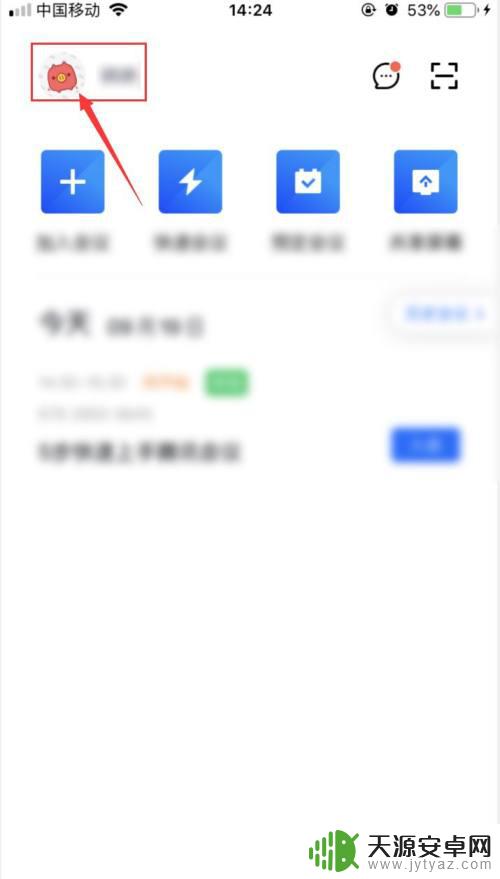
2.然后,点击“设置”。如图
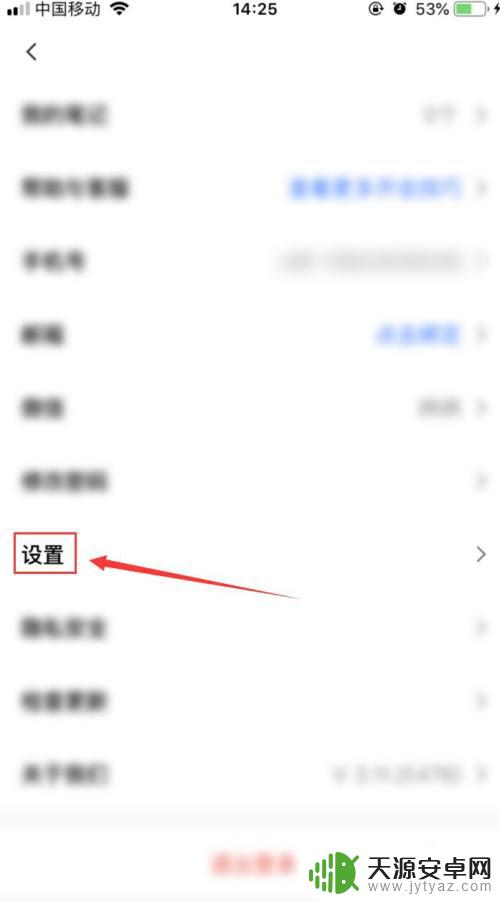
3.接着点击“云录制”,如图
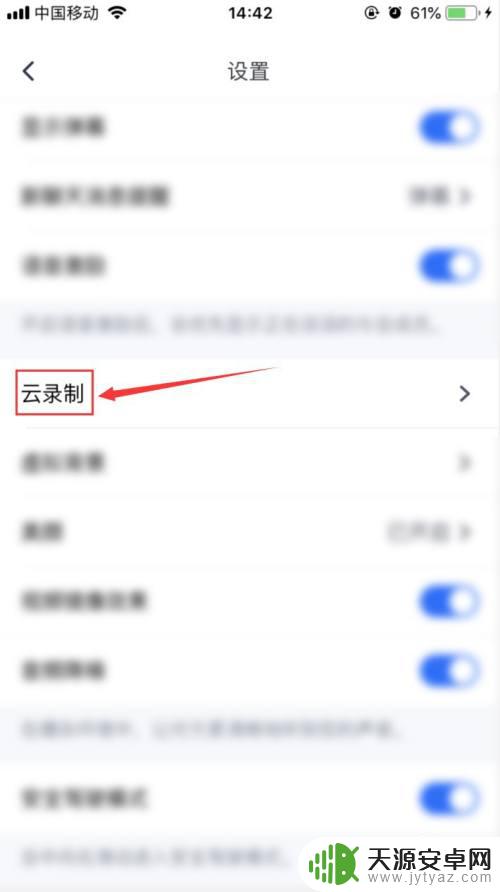
4.最后,开启“同时录制音频文件”即可。如图
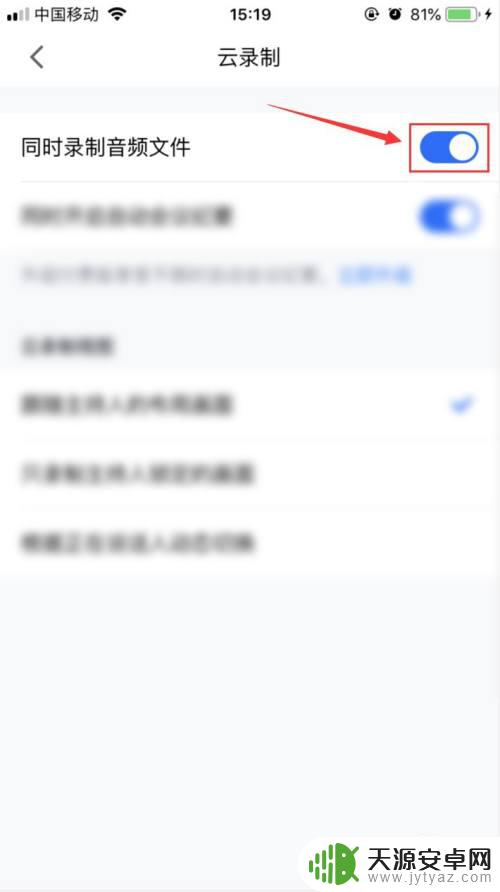
以上就是苹果手机腾讯会议如何录音的全部内容,如果您遇到相同问题,可以参考本文介绍的步骤进行修复,希望对大家有所帮助。









